vue,vue3组件封装,vue组件模板。简单组件模板。基础组件模板。vue引入自定义的组件。vue使用自定义的组件。插槽slot使用。vue封装格子效果,一块一块的grid布局效果 电脑版发表于:2020/9/16 10:19 [TOC] ### vue封装组件的简单模板 贴一个简单模板方便自定义组件的时候直接复制。 注意:vue2引用组件除了引入还需要在`components`中注册一下,这点和vue3不一样要特别注意一下,这篇文章下面有关于:vue引入自定义的组件的内容看下面的内容即可 ``` <template> <div class="app-container"> 组件模板 </div> </template> <script> export default { // 组件名字 name: 'VideoItem', // 组件参数 props: { percentage: { type: Number, default: 0 }, title: { type: String, default: '' }, }, data() { return { courseID: '', labId: '', chapter: {}, } }, mounted() { this.initPic() }, // 组件方法 methods: { initPic() { } } } </script> <style scoped="scoped" lang="scss"> </style> ``` ### vue3简单的页面基础模板 ``` <template> <div class="app-container"> <el-card> <div> {{ state.title }} </div> <div> <el-select v-model="state.schoolID" class="select-level" size="default" placeholder="请选择校区" clearable> <el-option v-for="item in schoolList" :key="item.id" :value="item.id" :label="item.name" /> </el-select> </div> </el-card> </div> </template> <script setup lang="ts" name="tasks"> import { defineAsyncComponent, reactive, onMounted, toRefs, ref } from 'vue'; const state = reactive({ title: '更新', schoolID:null, schoolList: [ { id: 1, name: "小" }, { id: 2, name: "大" } ], }) // 这样暴露出来后页面可以直接使用schoolList,而不需要state.schoolList const { schoolList } = toRefs(state) onMounted(() => { }) </script> <style scoped="scoped" lang="scss"> .app-container { padding: 15px } </style> ``` ### vue引入自定义的组件: 引入组件,@表示src的路径,也可以使用..等相对路径路径来引入 ``` import FeedBack from '@/pages/feedback/feedback.vue' export default { components: { FeedBack } } ``` 页面上使用即可 ``` <FeedBack/> ``` 给组件里边传递参数这样就行 ``` <FeedBack title="学习活跃度" style="height:100%" /> ``` 完整一点的代码 ``` <template> <div class="lab-course"> <!--引入自定义组件--> <FeedBack/> </div> </template> <script> //@表示src的路径,也可以使用..等相对路径路径来引入 import FeedBack from '@/pages/feedback/feedback.vue' export default { components: { FeedBack }, data() { return { courseID: '' } }, mounted() { }, methods: { } } </script> <style lang="scss"> </style> ``` ## 封装一个标题高亮格子的组件 效果如下,这样一块一块的格子效果,内容是做的插槽: 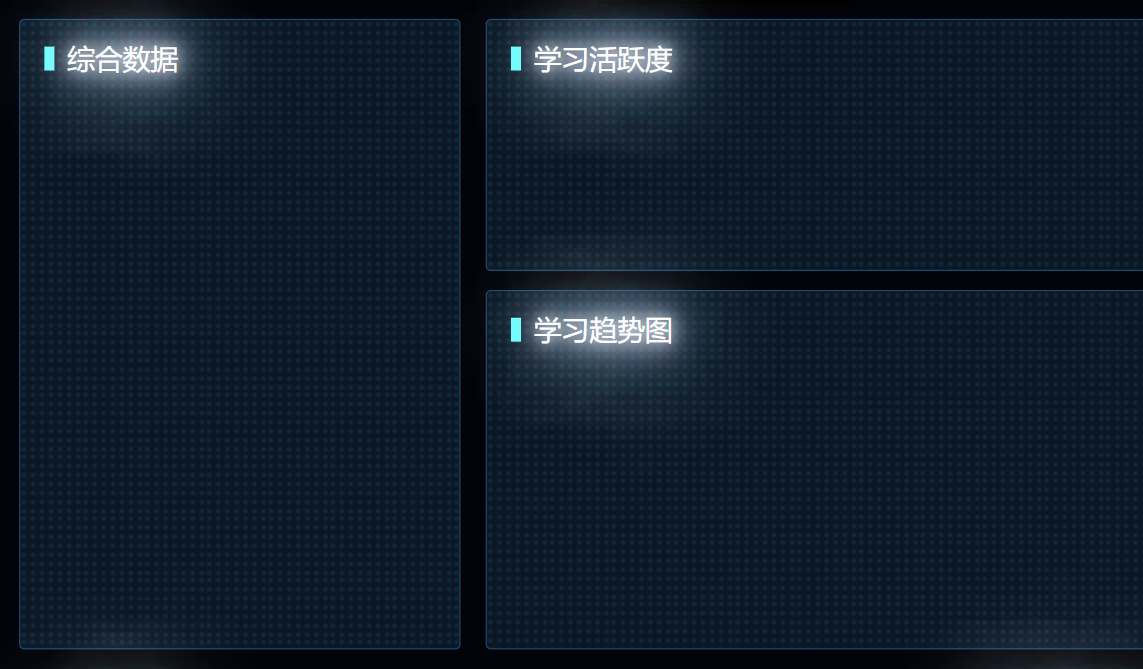 #### 代码: ``` <template> <div> <div class="zuxia_grid"> <div class="title_com"> <div class="title_com_tag"> </div> <div class="title_com_text"> {{title}} </div> </div> <div class="content"> <slot name="content"></slot> </div> </div> </div> </template> <script> export default { // 组件名字 name: 'ZuxiaGrid', // 组件参数 props: { percentage: { type: Number, default: 0 }, title: { type: String, default: '默认标题' }, }, data() { return { } }, components: { }, mounted() { }, beforeDestroy () { }, methods: { } } </script> <style lang="scss" scoped> .zuxia_grid{ height: 100%; width: 100%; background-image: url("../../assets/img/boxbox4.png"); border: 1px solid #0E466C; border-radius: 4px; .title_com{ display: flex; padding-top: 22px; margin-left: 9px; .title_com_tag { width: 8px; height: 19px; background: #23FFFC; margin-left:10px; margin-top: -1px; } .title_com_text { margin-left: 10px; font-size: 22px; // 字体设置成白色会更亮一点 color:#fff; // text-shadow:0px -5px 5px #B4D3F6; text-shadow: 0 0 10px #DBE5F0, 0 0 20px #DBE5F0, 0 0 30px #DBE5F0, 0 0 40px #B4D3F6, 0 0 70px #B4D3F6, 0 0 80px #B4D3F6, 0 0 100px #B4D3F6, 0 0 150px #B4D3F6; //从白色到B4D3F6这个颜色看着会更亮一点,因为两个颜色间隔更多 // text-shadow: 0 0 10px #fff, 0 0 20px #fff, 0 0 30px #fff, 0 0 40px #B4D3F6, 0 0 70px #B4D3F6, 0 0 80px #B4D3F6, 0 0 100px #B4D3F6, 0 0 150px #B4D3F6; } } .content { margin-left: 16px; margin-right: 16px; } } </style> ``` #### 使用 先引用组件 ``` import ZuxiaGrid from '@/views/component/zuxia_grid.vue' components: { ZuxiaGrid }, ``` 然后在需要的地方引用即可,这里引用了三次 ``` <div class="middle_com"> <div class="middle_top"> <ZuxiaGrid title="学习活跃度" style="height:100%"> <template #content> 11 </template> </ZuxiaGrid> </div> <div class="middle_bottom"> <ZuxiaGrid title="学习趋势图" style="height:100%"> <template #content> 22 </template> </ZuxiaGrid> </div> </div> <div class="right_com"> <ZuxiaGrid title="分析趋势" style="height:100%"> <template #content> 33 </template> </ZuxiaGrid> </div> ``` **封装的组件更新一下增加了事件的传递,以及右边的三个小点小菜单等** ``` <template> <div> <div class="zuxia_grid"> <div class="title_com"> <div class="title_com_tag"> </div> <div class="title_com_text"> {{ title }} </div> <!-- 右边的三个小点小菜单 --> <div class="title_com_menu" v-if="ShowtitleMenu" @click="$emit('menuclick', '可以传递需要的参数回去')"> <div class="title_com_menu_dot"></div> <div class="title_com_menu_dot"></div> <div class="title_com_menu_dot"></div> </div> </div> <div class="content"> <slot name="content"></slot> </div> </div> </div> </template> <script> export default { // 组件名字 name: 'ZuxiaGrid', // 组件参数 props: { percentage: { type: Number, default: 0 }, title: { type: String, default: '默认标题' }, ShowtitleMenu: { type: Boolean, default: false } }, data() { return { } }, components: { }, mounted() { }, beforeDestroy() { }, methods: { } } </script> <style lang="scss" scoped> .zuxia_grid { height: 100%; width: 100%; background-image: url("../../assets/img/boxbox4.png"); border: 1px solid #0E466C; border-radius: 4px; .title_com { display: flex; padding-top: 22px; margin-left: 9px; position: relative; .title_com_tag { width: 8px; height: 19px; background: #23FFFC; margin-left: 10px; margin-top: -1px; } .title_com_text { margin-left: 10px; font-size: 22px; // 字体设置成白色会更亮一点 color: #fff; // text-shadow: 0 0 100px #B4D3F6, 0 0 60px #B4D3F6, 0 0 70px #B4D3F6 // 然后把数值改大一点就更暗了,数值越大越暗,可以根据需要调整 text-shadow: 0 0 40px #B4D3F6, 0 0 80px #B4D3F6, 0 0 90px #B4D3F6 // 在把前面的一个删除了,后面的几个删除了,看着就更暗了,感觉就要舒服一些了 //text-shadow: 0 0 30px #B4D3F6, 0 0 70px #B4D3F6, 0 0 80px #B4D3F6 //把前面几个删除了看着就要暗一些了也 //text-shadow: 0 0 30px #DBE5F0, 0 0 40px #B4D3F6, 0 0 70px #B4D3F6, 0 0 80px #B4D3F6, 0 0 100px #B4D3F6, 0 0 150px #B4D3F6; // 这个太亮了后面要调暗一点 //text-shadow: 0 0 10px #DBE5F0, 0 0 20px #DBE5F0, 0 0 30px #DBE5F0, 0 0 40px #B4D3F6, 0 0 70px #B4D3F6, 0 0 80px #B4D3F6, 0 0 100px #B4D3F6, 0 0 150px #B4D3F6; //从白色到B4D3F6这个颜色看着会更亮一点,因为两个颜色间隔更多 // text-shadow: 0 0 10px #fff, 0 0 20px #fff, 0 0 30px #fff, 0 0 40px #B4D3F6, 0 0 70px #B4D3F6, 0 0 80px #B4D3F6, 0 0 100px #B4D3F6, 0 0 150px #B4D3F6; } .title_com_menu { display: flex; position: absolute; right: 16px; margin-top: 5px; cursor: pointer; .title_com_menu_dot { width: 5px; height: 5px; border-radius: 50%; background-color: #fff; margin-left: 5px; } } } .content { margin-left: 16px; margin-right: 16px; } } </style> ``` 引用组件的时候可以使用组件里边封装的事件处理menuclick ``` <ZuxiaGrid style="height:100%" title="教学动态" :ShowtitleMenu="true" @menuclick="menuclick()"> ``` ####其他参考 https://www.tnblog.net/aojiancc2/article/details/4250